El mundo del SEO es verdaderamente complejo y cambiante. Si partimos del dato de que Google actualiza su algoritmo unas 500 veces al año nos daremos cuenta de que resulta prácticamente imposible ser un auténtico experto en SEO si no nos centramos en exclusiva en esa área del marketing online. Aquí puedes ir viendo todos estos cambios: deteresa.com/cambios-algoritmo-google/. Sin embargo, sin ser verdaderos expertos podemos conseguir grandes resultados si aprendemos a utilizar adecuadamente el mejor plugin para posicionar WordPress: Yoast SEO
¿Qué nos ofrece este plugin para posicionar WordPress?
Lo mejor de este plugin es que aúna dos elementos fundamentales del SEO: la optimización técnica y la optimización del contenido.
La optimización del contenido en tiempo real resulta realmente sencilla de gestionar. Tan solo tendrás que elegir tu palabra clave, y a la hora de crear una nueva página o post, una vez que indiques la palabra clave en el snippet, el plugin en tiempo real te irá advirtiendo de si has colocado la palabra clave en los puntos importantes (primer párrafo, URL, titular, imágenes, etc.), así como de otros condicionantes para que Google identifique tu texto como un contenido de calidad (número de palabras, tamaño de las frases, etc.)
A nivel de optimización técnica, el propio plugin te guiará para mejorar algunos aspectos como activar los pretty links, insertar meta tags, controlar qué páginas se muestras en los resultados de búsqueda y cuales no, hacer tu mapa de sitio XML fácilmente, optimizar tu RSS, incluir migas de pan, integrar tus redes sociales, etc.
¿Cómo configurar Yoast SEO?
Los primeros pasos para configurar este plugin para posicionar WordPress son verdaderamente sencillos. Como cualquier otro plugin, solo lo hemos de buscar para instalarlo en nuestra página de WordPress. Podéis encontrarlo por el nombre “Yoast SEO” o descargarlo en esta página wordpress.org/plugins/wordpress-seo/
Una vez instalado nos encontraremos en la barra izquierda un apartado de SEO con sus sub-apartados: escritorio, titulos y metas, social, mapas del sitio XML, avanzado, herramientas, Search Console y Premium.
En la zona de escritorio encontrarás un espacio de notificaciones de problemas y avisos que el plugin automáticamente te irá notificando cuando vea que no tienes algo debidamente configurado. Es importante que mantengas el plugin actualizado, pues de vez en cuanto hacen cambios para recoger las modificaciones que se dan en el algoritmo de Google.
- En la pestaña de general encontrarás un botón para abrir el asistente de configuración que te recomendamos encarecidamente… ¡es la mejor forma de comenzar a configurar tu plugin para posicionar WordPress! También te encontrarás el contador de enlaces en textos al que podrás poner a trabajar para que te notifique si es necesario incluir más enlaces internos en tu web.
- En la pestaña de características podrás indicar si quieres activar y/o desactivar distintos análisis: legibilidad, palabra clave, ajustes avanzados, indexación, barra de administración, contenido esencial y contador de enlaces en textos.
- En la pestaña información de empresa puedes cambiar el nombre que por defecto puesta Google e incluso proporcionar un nombre alternativo para que lo tenga en consideración. También puedes marcar si eres una persona o una empresa, y el logotipo de la misma.
- En la pestaña Webmaster tools puedes configurar tus Herramientas para webmasters introduciendo tu Tag Manager, en el caso de Google a través de Search Console.
- En la pestaña de seguridad puedes activar o desactivar la posibilidad de indexar entradas o cambiar la relación canonical de cada entrada.
En la zona de títulos y metas encontrarás también varias pestañas que podrás configurar:
- En general podrás modificar el separador del título por distintos símbolos.
- En portada podrás determinar el título y la descripción para la página de inicio.
- En tipos de contenidos se puede indicar a Google que indexe o desindexe determinados contenidos (páginas, posts, multimedia, etc.) así como que se muestre o no la caja meta de Yoast SEO.
- En taxonomías se puede indicar a Google que indexe o desindexe determinados contenidos (categorías, etiquetas, etc.) así como que se muestre o no la caja meta de Yoast SEO
- En archivos se puede indicar a Google que indexe o desindexe determinados contenidos (autores, archivos, páginas especiales, etc.)
- En otros se puede activar usar la etiqueta meta keywords e indexar o desindexar la paginas de archivos.
En la zona de social podrás configurar todo lo referente a tus redes sociales:
- En general añadirás las URLs y usuarios de tus redes sociales.
- En Facebook podrás activar o desactivar la opción de añadir metadatos Open Graph, incluir una imagen por defecto y añadir Administradores y Facebook Insights.
- En Twitter podrás activar o desactivar la opción de añadir metadatos a la tarjeta de Twitter y seleccionar el tipo de tarjeta (con o sin imagen) predeterminada.
- En Pinterest podrás verificar tu sitio web en Pinterest.
- En Google+ podrás añadir la URL y enlazar la página “Acerca de” de tu página de Google+.
En la zona de mapas de sitio XML podrás activar o desactivar esta función además de:
- En general ver tu mapa XML e indicar la máxima cantidad de entradas por mapa del sitio.
- En mapa del sitio de usuario puedes activar o desactivar las URLs del archivo de autor de cada usuario.
- En tipos de contenido puedes añadir o excluir contenido del mapa (post, página, multimedia…)
- En entradas excluidas puedes excluir entradas del mapa del sitio.
- En taxonomias puedes añadir o excluir categorías y etiquetas del mapa del sitio.
En la zona de avanzado podrás realizar algunos ajustes adicionales como:
- En migas de pan se podrá activar o desactivar y configurar en detalle.
- En enlaces permanentes se puede cambiar las URLS y limpiar enlaces permanentes.
- En RSS podemos añadir contenido al RSS, algo especialmente aconsejable si tienes “ladrones de contenido” a quienes se puede introducir el texto automático (El post %%POSTLINK%% apareció inicialmente publicado en %%BLOGLINK%%.)
En la zona de herramientas nos encontramos tres funcionalidades:
- El editor de archivos para modificar elementos importantes para el SEO del robots.txt o el .htaccess.
- El editor masivo para modificar rápidamente títulos y descripciones de post y páginas mejorando su SEO.
- La herramienta de importación y exportación para configuraciones de SEO de otros plugins que hayamos podido usar con anterioridad.
En la zona de Search Console tendrás que autorizar con tu código personal a Yoast SEO para que use tu acceso a esta herramienta de Google, y a partir de ahí podrás ver enlaces rotos y solucionarlos con redirecciones.
En la zona Premium encontrarás los ajustes avanzados de los que te hablaré en el próximo apartado, así como las extensiones creadas por Yoast SEO para casos concretos como son: Vídeo SEO, News SEO y Local SEO.
Las ventajas de Yoast SEO en versión premium
Te recomiendo usar en primera instancia la versión gratuita de este plugin para posicionar WordPress, y una vez que veas su eficacia, valores la contratación de la premium en función del proyecto que lleves entre manos. A continuación te indico las ventajas de Yoast SEO en versión premium:
- Te permite optimizar hasta 5 palabras clave para cada página.
- Puedes ver la vista previa de tu página en Google, Facebook y Twitter (y no solo en Google como en la versión gratuita).
- Analiza la legibilidad de cada texto e indica el Flesch Reading Ease score.
- Control total de las migas de pan, pudiendo establecer una categoría principal para cada publicación y determinar la taxonomía para cada página.
- Identificar contenido duplicado y evitarlo con URL canónicas.
- Actualización cada 2 semanas según los cambios del algoritmo de Google.
- Sugerencias de enlaces internos mientras escribes.
- Redirige fácilmente las URL antiguas a las nuevas.
- Acceso gratuito al soporte.
- Sin anuncios
Para ampliar información sobre este plugin para posicionar WordPress te recomiendo este post de su creador: yoast.com/wordpress-seo
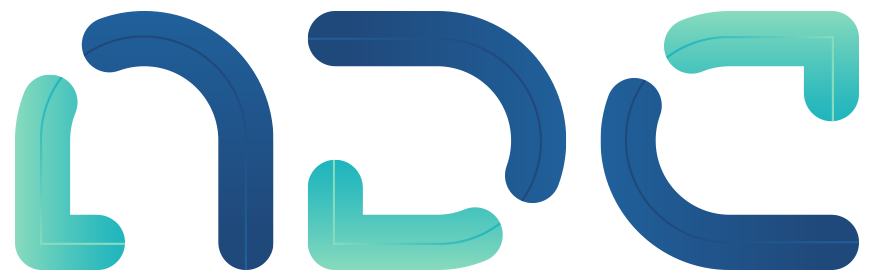


2 comentarios en “Yoast SEO: El mejor plugin para posicionar WordPress”
Cuando utilizas “Elementor” para diseñar tu pagina, se modifica todo lo yoast, o como que no lo detecta, ¿esto se puede corregir de alguna forma?
Ambas herramientas son compatibles. Los textos H1, H2 y el cuerpo de texto en Elementor es detectado sin problema por Yoast